Escenario
- ESET Security Management Center le permite crear un paquete para instalar juntos ESET Management Agent y el producto ESET para Endpoint (solo Windows)
- El instalador All-in-one ahora contiene the ESET Management Agent, el producto ESET, la Licencia y la Política en un paquete de instalación preconfigurado .exe
Este método se utiliza en instalaciones locales y solo un usuario Admin debería ejecutarlo por las siguientes razones:
- requiere la interacción del usuario en el equipo
- requiere una cuenta de administrador de dominio (no una cuenta tradicional)
- le será posible extraer la contraseña del certificado debido a que se encuentra integrada al archivo .exe file
ESET Management Agent también puede ser instalado usando Live Installer, implementado remotamente o instalado manualmente (una instalación local solo de ESET Management Agent). Haga clic para conocer más acciones para Implementar ESET Management Agent (7.x)
Detalles
ESET Management Agent facilita la comunicación entre los equipos, otros componentes de ESET Security Management Center (ESMC) como ERA Server. ESET Management Agent debe encontrarse instalado en todos los equipos en los cuales se hallen componentes de ESET Security Management Center o productos ESET.
Solución
Crear un paquete de instalación All-in-one en la Consola de ESMC Web Console
Siga las instrucciones detalladas debajo para usar ESET Security Management Center (ESMC) con el fin de crear un paquete de instalación que incluya ESET Management Agent, el producto ESET, la Licencia, la Política y la configuración de ESMC.
- En la sección Vínculos rápidos, haga clic en Otras opciones de implementación.
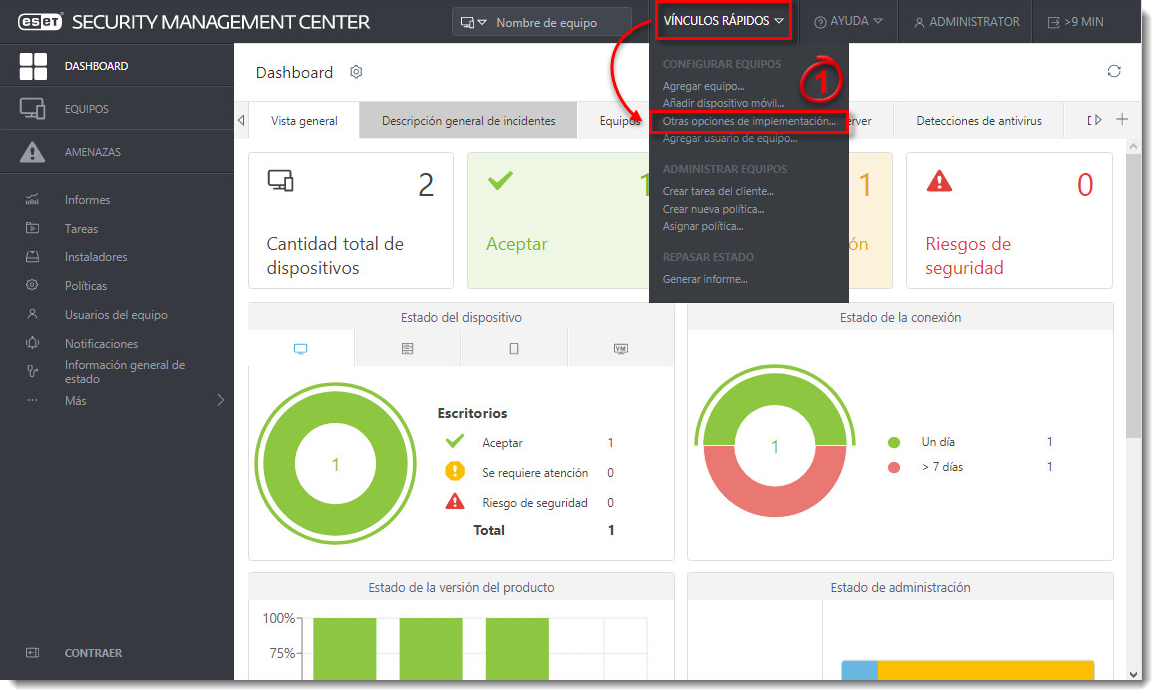
Figura 1-1
- En la sección Implementación local, seleccione Crear instalador todo en uno (solo para Windows) y luego haga clic en Crear instalador.
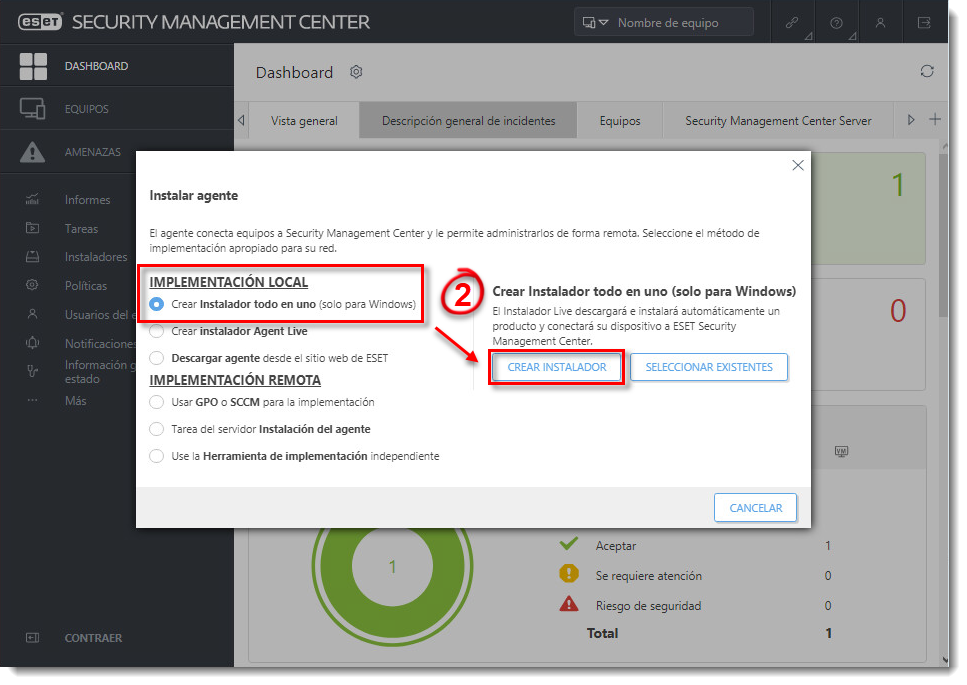
Figura 1-2
- Desmarque el casillero correspondiente a Participar en el programa de mejora de productos si no está de acuerdo en enviar reportes de fallos y datos telemétricos a ESET. Asegúrese de que dentro de Contenido del paquete, se encuentren seleccionados los casillero correspondientes a Producto de seguridad y Agente de administración.
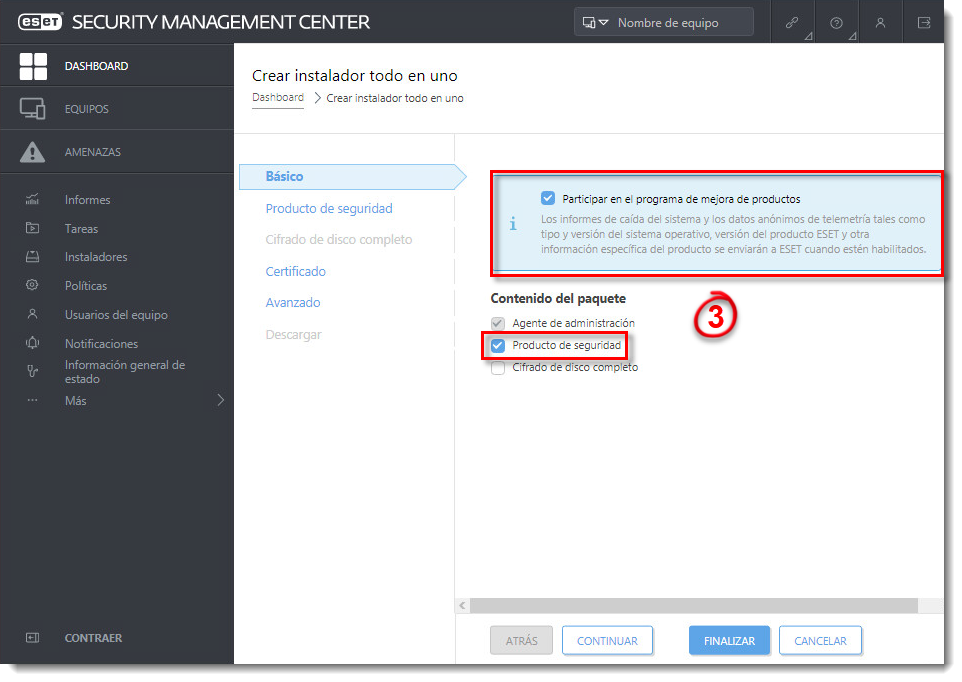
Figura 1-3
- Haga clic sobre la lista de productos dentro del apartado Producto/Versión y seleccione un producto ESET. Marque el casillero próximo a Acepto los términos de la solicitud ... . Elija la licencia. Puede seleccionar otro idioma (opcional).
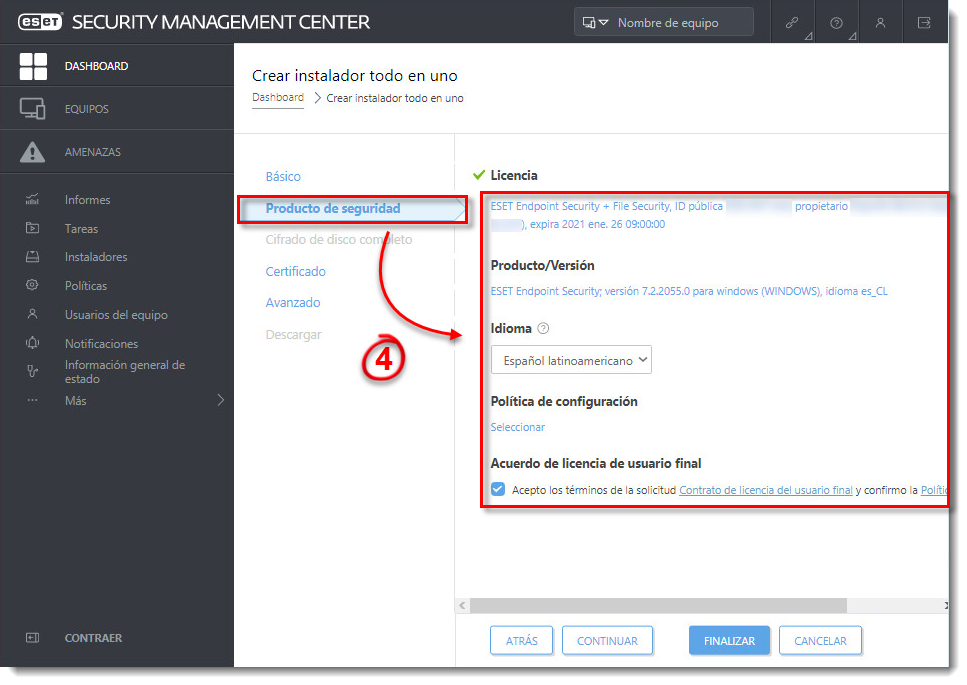
Figura 1-4
- Si definió una frase de contraseña durante la instalación de ESMC, haga clic en Certificado e ingrese la Frase de contraseña del certificado.
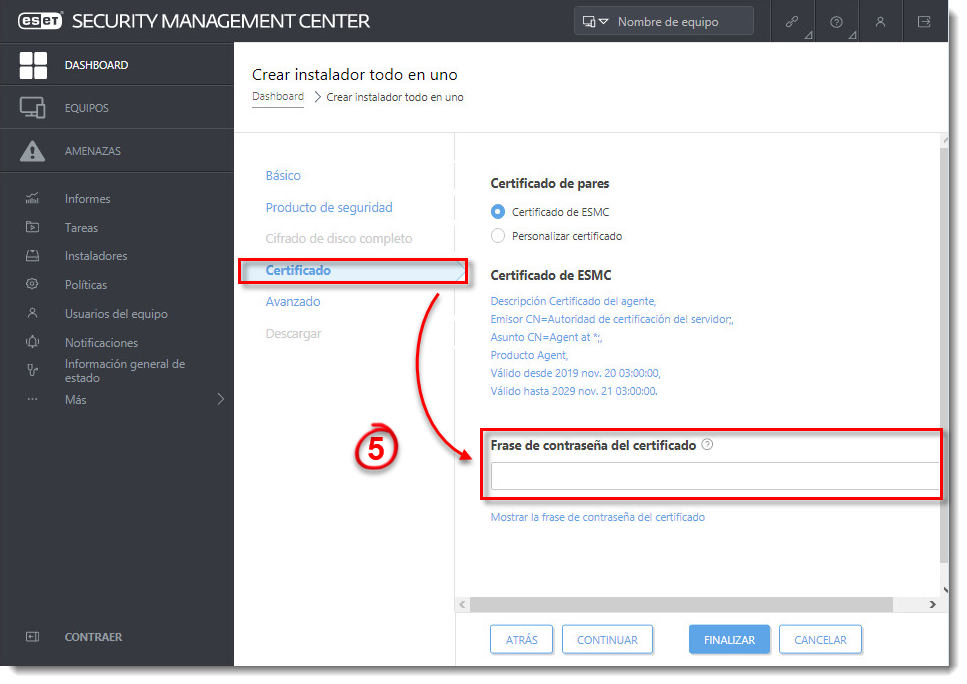
Figura 1-5
- Haga clic en Avanzado. Puede definir el nombre, una descripción y un grupo principal para el instalador. Seleccionando el casillero SET AV Remover puede incluir ESET AV Remover en el instalador. El Hostname del servidor y el Puerto son seleccionados automáticamente.
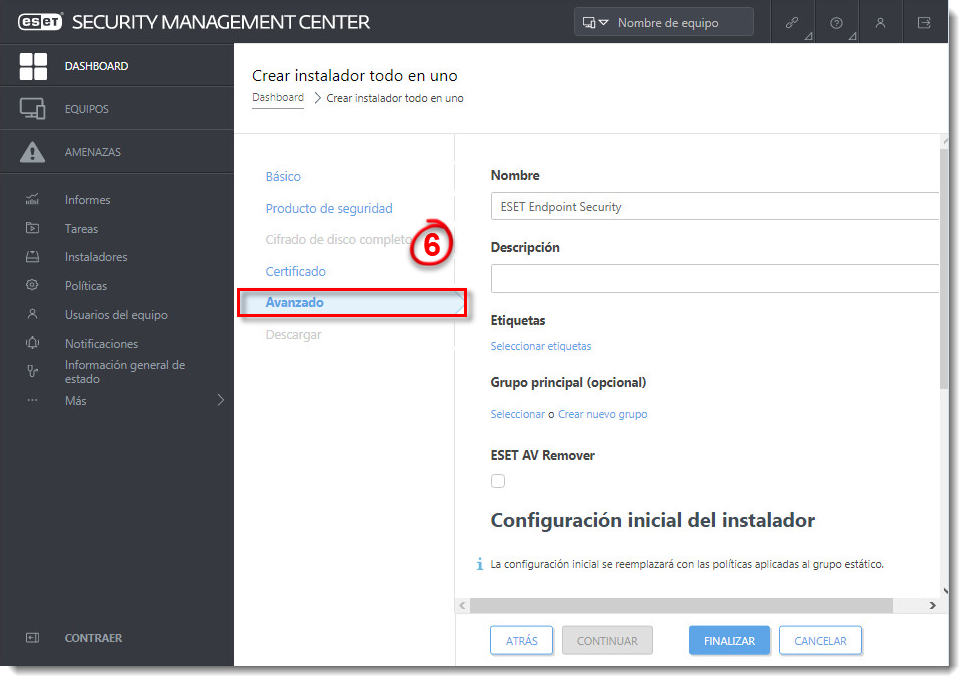
Figura 1-6
- Haga clic en Finalizar y luego en el enlace de descarga del instalador para 32-bit o 64-bit, dependiendo de su sistema.
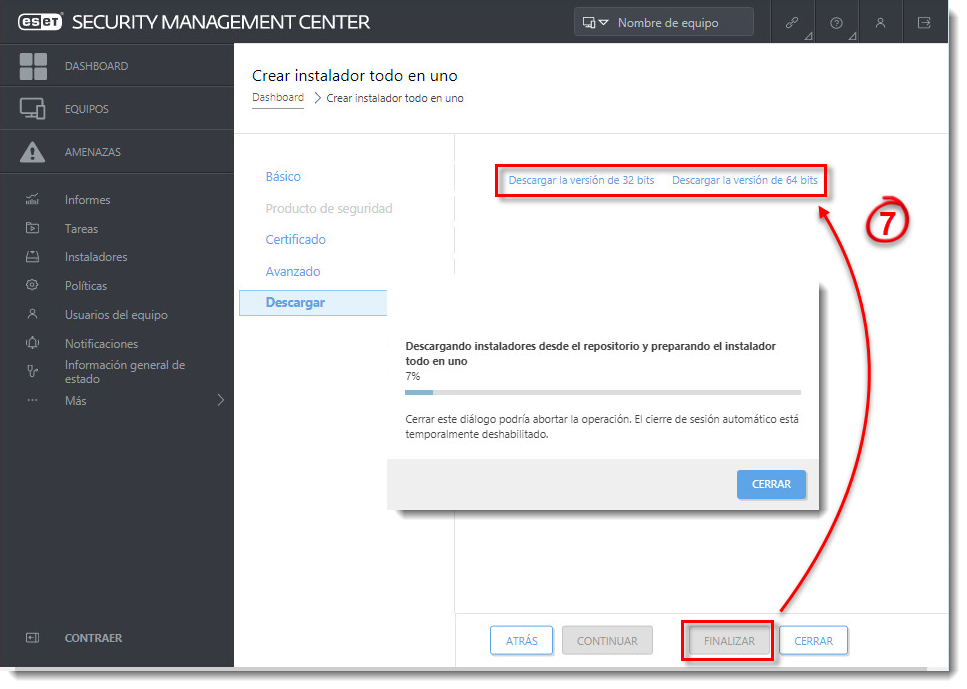
Figura 1-7
- Guarde el archivo en la ubicación compartida y acceda a ella desde el equipo en el cual se instalará.
- Ejecute el paquete de instalación All-in-one (por ejemplo,
ESMC_Installer_x64_en_US.exe) en el equipo para iniciar el asistente de configuración utilizando la cuenta de Administrador de dominio.
Para ver instrucciones acerca del asistente de configuración, lea Paquete de instalación ESET en nuestra Ayuda en línea.
Instalación silenciosa del paquete de instalación All-in-one
Puede instalar un paquete All-in-one generado en la Consola web de ESMC en los equipos sin interacción del usuario (modo silencioso). Asegúrese de cumplir los requerimientos antes de utilizar este método:
- Almacene el paquete de instalación localmente en el dispositivo designado
- Realice una instalación silenciosa en una cuenta con privilegios de administrador
- Recomendamos que ejecute el símbolo del sistema como administrador
- Utilice el instalador de tipo .exe
Si los requerimientos en cuestión son cumplidos, realice los siguientes pasos para efectuar la instalación silenciosa:
- Diríjase en la línea de comandos a la ubicación del paquete de instalación.
- Ejecute el paquete de instalación con el parámetro
--silent(por ejemplo,C:\Users\Admin\Downloads>ESMC_Installer_x64_en_US.exe --silent).
Si activó ESET AV Remover durante la creación del paquete de instalación All-in-one, ahora puede usar el parámetro--avr-disablepara desactivar ESET AV Remover (por ejemplo,C:\Users\Admin\Downloads>ESMC_Installer_x64_en_US.exe --silent --avr-disable).
- La instalación progresará en modo silencioso (no aparecerá ninguna ventana o barra de progreso durante la instalación).
- El paquete será instalado con los ajustes predeterminaddos.
Tales ajustes pueden ser modificados luego de completar la instalación. También pueden modificarse en su paquete de instalación durante la configuración. En el campo Tipo de configuración puede Seleccionar configuración de la lista de políticas. Elija una política para ESET Management Agent y otra para su producto ESET (no puede crear una nueva política en esta instancia).